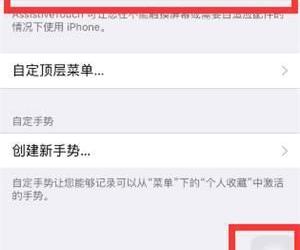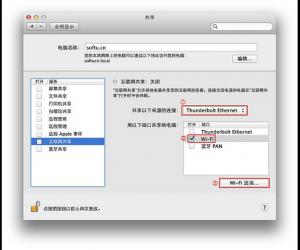Win7连接网络后变成多重网络怎么办 Windows7连接网络变多重网络的解决方法
发布时间:2017-04-07 15:12:19作者:知识屋
Win7连接网络后变成多重网络怎么办 Windows7连接网络变多重网络的解决方法 我们在上网时总是会遇到各种问题,最近小编在自己的Win7上连接网络时,发现无法上网并变成了多重网络,可是一看局域网明明还是连通的,为什么会出现这种情况呢?小编检查了一下控制面板中的“网络和共享中心”,发现PC和Internet间出现一个多重网络。就知道可能是安装了某些软件导致设置被修改过,知道原因后处理起来就简单多了。
具体解决方法:
一、在Win7系统任务栏上,点击“网络和共享中心”项,然后在网络和Internet面板上,点击“更改适配器设置”项。
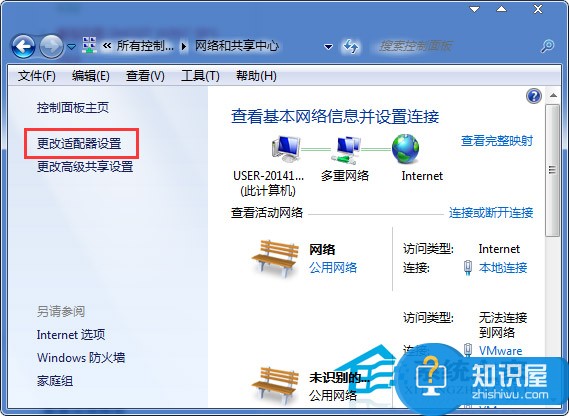
二、在弹出的“网络连接”对话框上,右键单击“本地连接”项,选择“属性”按钮。接着在网络选项卡下“此连接使用下列选项”处的勾取消掉,仅保留“QOS数据包计划程序”项。然后再点击确定按钮。
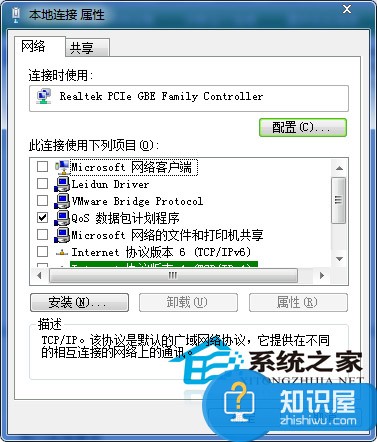
三、最后一步再重新连接“宽带连接”,可看到Win7系统上的多重网络已经消失。
关于Win7连接网络后变成多重网络的解决方法就介绍到这,如果你有遇到同样的问题,可以先回顾一下是否最近有安装了一些软件,如果有那么多半可以用上面方法来进行解决了。
知识阅读
软件推荐
更多 >-
1
 一寸照片的尺寸是多少像素?一寸照片规格排版教程
一寸照片的尺寸是多少像素?一寸照片规格排版教程2016-05-30
-
2
新浪秒拍视频怎么下载?秒拍视频下载的方法教程
-
3
监控怎么安装?网络监控摄像头安装图文教程
-
4
电脑待机时间怎么设置 电脑没多久就进入待机状态
-
5
农行网银K宝密码忘了怎么办?农行网银K宝密码忘了的解决方法
-
6
手机淘宝怎么修改评价 手机淘宝修改评价方法
-
7
支付宝钱包、微信和手机QQ红包怎么用?为手机充话费、淘宝购物、买电影票
-
8
不认识的字怎么查,教你怎样查不认识的字
-
9
如何用QQ音乐下载歌到内存卡里面
-
10
2015年度哪款浏览器好用? 2015年上半年浏览器评测排行榜!